Apa itu Anonymox UC Browser dan cara memasangnya pada web browser maupun ponsel?
Anonymox UC Browser ialah ekstensi pada browser dimana pengguna bisa mengakses situs yang diblokir oleh pemerintah.
Cukup dengan memasang Anonymox UC browser Anda sudah bisa mengakses situs tersebut tanpa menggunakan VPN.
Anda bisa memasang Anonymox pada Chrome dan Firefox, yang nantinya software ini mengubah IP sesuai negara yang telah Anda tentukan.
Sehingga Anda dapat mengaksesnya.
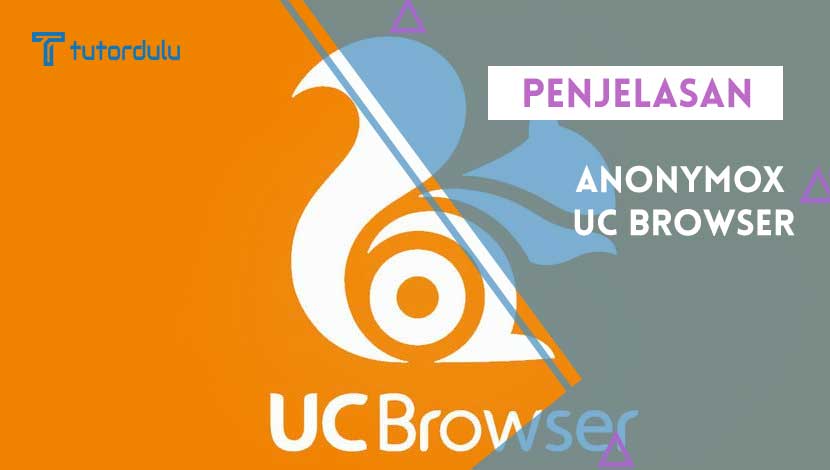
Apa Itu Anonymox UC Browser dan Cara Memasangnya?
Pengertian dari Anonymox sudah dijelaskan pada bagian pengantar artikel diatas, dan pada kolom ini saya akan menjelaskan mengenai fitur apa saja dari Anonymox.
- Internet tanpa identitas
- Menjaga privasi pengguna
- Bisa membuka situs yang diblokir pemerintah
- Dapat memiliki lokasi server dari negara lain
- Cookies terhapus otomatis
Bila Anda tidak mau ribet untuk mengunduh VPN pada laptop, Anda bisa gunakan cara ini sebagai alternatif lain.
Kelebihan Anonymox
Anonymox tersedia dengan akun premium yang dimana Anda bisa mengakses data secara unlimited, kecepatan unduhan hingga 16.386 Kbit/detik, tidak ada iklan, lebih aman dari hacker dan 10x lebih cepat dibanding versi gratisnya.
Kekurangan Anonymox
Disamping itu, Anda harus mengetahui kekurangan pada Anonymox itu sendiri.
Terutama pada Anonymox yang gratis, akses internet lebih lambat, dan tidak selalu untuk mengakses situs.
Dampak Anonymox
Risiko cukup besar terutama pada Anonymox yang tidak berbayar.
Data Anda bisa lebih gampang untuk diambil oleh hacker dan banyak kejahatan cyber lainnya.
Cara Memasang Anonymox
Berikut ini beberapa cara untuk memasang Anonymox:
1. Cara Memasang Anonymox pada Mozilla Firefox
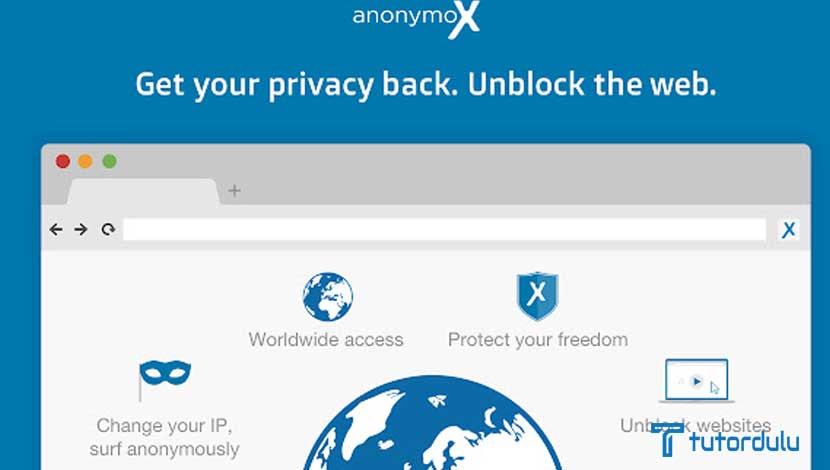
Berikut beberapa langkah untuk memasang Anonymox pada Mozilla Firefox, diantaranya:
- Buka Firefox
- Pilih Tools
- Pilih Add-ons
- Ketik keyword Anonymox pada kolom Search, lalu Enter
- Lalu Install Anonymox
- Klik Restart Now
- Ketika sudah terinstall ulang, Add-ons Anonymox sudah ditambah pada Firefox Anda.
- Nanti akan muncul new tab, lalu klik huruf X
- Lalu ceklik pada kotak bertuliskan Active
- Pilih lokasi Server yang ingin Anda gunakan, tersedia opsi US, NL, dan UK
Dengan 10 langkah itu, Anda sudah bisa mengakses situs yang diblokir oleh pemerintah.
2. Cara Memasang Anonymox pada Google Chrome
Cara kedua bisa Anda coba bila Anda menggunakan Chrome.
Berikut langkah-langkah memasang Anonymox pada Chrome, diantaranya:
- Buka Chrome
- Download Plugin Anonymox -> klik disini
- Klik Add ons Chrome, lalu klik Extension
- Buka pengaturan pada pojok kanan atas yang bersimbol titik tiga.
- Pilih More Tools, lalu klik Extension
- Cari Anonymox yang telah terunduh
- Aktifkan dengan klik tulisan On
Langkah pemasangan Anonymox pada Chrome hampir sama dengan pemasangan pada Firefox.
Baca Juga: Cara Download Video di Facebook Lite dan Rekomendasi APK Video Downloader Gratis
3. Cara Mengakktifkan VPN pada Opera Mini
Bila Anda masih memakai Opera Mini, Anda bisa menggunakan alternatif ini, karena aplikasi ini tidak perlu pihak ketiga.
Anda cukup mengaturnya lewat pengaturan Opera Mini saja.
Beberapa langkah untuk memasang VPN pada Opera Mini, diantaranya:
- Buka Opera Mini
- Pilih Setting
- Pilih Advance
- Pilih Features
- Pilih VPN
Itulah 5 langkah untuk mengaktifkan VPN pada Opera Mini.
4. Cara Memasang Anonymox di Android
Anda bisa memasang Anonymox tidak hanya pada laman browser yang ada di PC, melainkan bisa dipasang pada Android juga.
Aplikasi VPN yang terdapat pada Android memiliki fungsi yang sama seperti Anonymox.
Berikut langkah-langkah memasangnya pada Android Anda, diantaranya:
- Install Aplikasi Anonymox atau Turbo VPN
- Buka Aplikasi Turbo VPN
- Klik izinkan
Itulah tiga langkah untuk menggunakan aplikasi VPN pada ponsel yang dimana fungsinya cukup sama dengan Anonymox.
VPN terbaik untuk Android
VPN yang berfungsi sama seperti Anonymox diantaranya:
- NordVPN – fast VPN for privacy -> Download disini
- Turbo VPN Lite – VPN Proxy -> Download disini
- Free VPN Tomato | VPN Proxy -> Download disini
- VPN Free – Betternet Hotspot VPN & Private Browser -> Download disini
- VyprVPN: Protect your privacy with a secure VPN -> Download disini
- Freedom VPN -> Download disini
- Browsec VPN Proxy -> Download disini
- FlashVPN Free VPN Proxy -> Download disini
- OpenVPN Connect – Fast & Safe SSL VPN Client -> Download disini
- OpenVPN for Android -> Download disini
5. Cara memasang Anonymox pada iOS
Cara selanjutnya bisa Anda terapkan pada iOS.
Apabila Anonymox ialah berupa software extension pada Chrome dan Firefox saja, Anda bisa gunakan aplikasi serupa pada iOS.
Berikut langkah-langkah memasang aplikasi tersebut pada iOS.
- Unduh aplikasi Turbo VPN Private Browser -> klik disini
- Pasang aplikasi
- Buka aplikasi Turbo VPN, lalu akses dengan Touch ID
- Klik Allow dan input Touch ID
- Secara otomatis, VPN akan tersambung dengan negara yang tertera pada aplikasi
- Tunggu hingga Turbo VPN terhubung
- Bila sudah terhubung, akan ada pemberitahuan pada bar notifikasi iPhone bahwa VPN telah terhubung
VPN Terbaik untuk iOS
VPN pada iOS ini memiliki fungsi yang sama pada Anonymox yang digunakan pada PC, diantaranya:
Hal yang Wajib di Perhatikan
Beberapa hal yang wajib Anda perhatikan ketika menggunakan Anonymox atau aplikasi serupa ialah:
- Harus ada rasa tanggung jawab dan sikap dewasa ketika menggunakan VPN atau Anonymox
- Tidak boleh dilakukan untuk kejahatang yang merugikan pengguna lain
- Anonymox dan VPN digunakan untuk 18+
- Ketika Anonymox atau VPN diaktifkan, terkadang muncul pop out konten pornografi atau kekerasan
- Pengguna Anonymox atau VPN bisa terkena malware jika mengunduh sembarangan
Penutup
Itulah hal mengenai apa itu Anonymox UC Browser dan cara memasangnya pada laptop maupun gawai Anda.
Serta hal-hal yang harus diperhatikan bila menggunakan Anonymox dan VPN, gunakanlah extension dan aplikasi ini dengan bijak.





